Cách thay đổi mật khẩu iCloud có hoặc không có mật khẩu của bạn
Mật khẩu iCloud của bạn được sử dụng để truy cập và quản lý tài khoản iCloud của bạn, bao gồm các bản sao lưu đám mây, Ảnh iCloud, tài liệu, danh bạ, v.v. Theo Apple, bạn đăng nhập vào iCloud bằng mật khẩu Apple ID của mình. Nói cách khác, việc thay đổi mật khẩu Apple ID có nghĩa là thay đổi mật khẩu iCloud. Hướng dẫn này giải thích cách thực hiện trong nhiều tình huống khác nhau, chẳng hạn như khi bạn nhớ hoặc quên mật khẩu hiện tại trên iPhone, iPad, Mac hoặc trực tuyến.
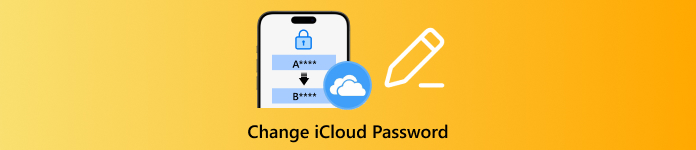
Trong bài viết này:
Phần 1. Cách thay đổi mật khẩu iCloud
Nếu bạn vẫn còn nhớ thông tin đăng nhập, bạn có thể thay đổi mật khẩu Apple iCloud trực tiếp trên thiết bị Apple của mình. Đây là hành động thường xuyên để bảo vệ tài khoản, bản sao lưu và dữ liệu của bạn khỏi bị truy cập trái phép.
Cách thay đổi mật khẩu iCloud trên iPhone/iPad
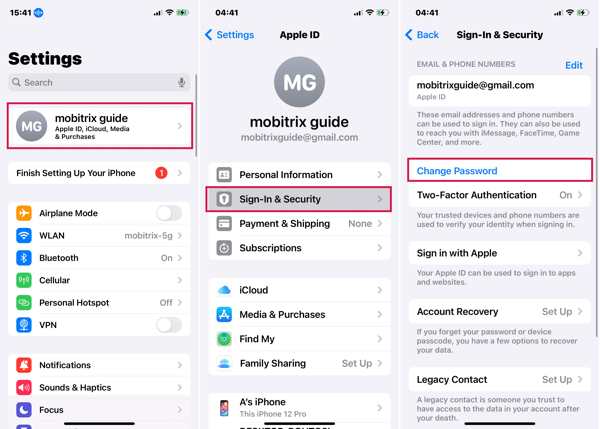
Mở Cài đặt ứng dụng trên thiết bị của bạn.
Nhấn vào hồ sơ của bạn và chọn Đăng nhập & Bảo mật.
Đánh Đổi mật khẩu và nhập mật mã iPhone hoặc mật khẩu Apple ID khi được yêu cầu.
Nhập mật khẩu iCloud mới và xác minh.
Cách thay đổi mật khẩu iCloud trên máy Mac
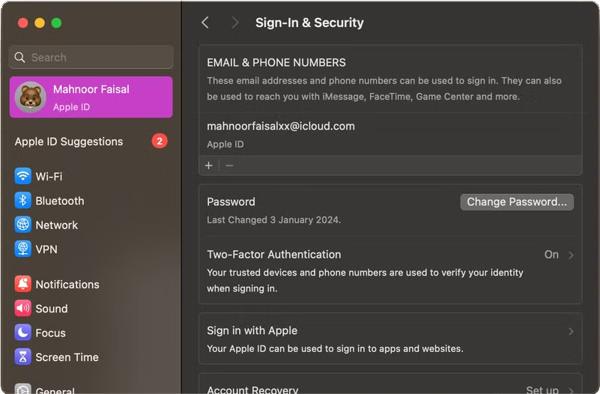
Đi đến Quả táo menu và chọn Cài đặt hệ thống hoặc Tùy chọn hệ thống.
Nhấp vào tên của bạn và đi đến Đăng nhập & Bảo mật chuyển hướng.
Nhấn vào Đổi mật khẩu nút bên cạnh Mật khẩu tiết diện.
Khi được nhắc, hãy nhập mật khẩu đăng nhập của bạn và nhấn Cho phép.
Bây giờ, nhập mật khẩu mới, xác minh và nhấp vào Biến đổi.
Cách thay đổi mật khẩu Apple iCloud trên web
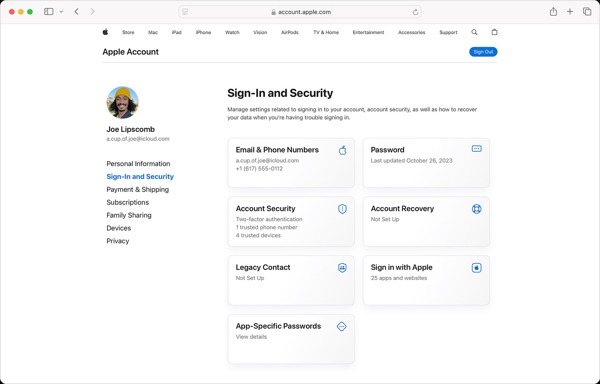
Truy cập account.apple.com trên trình duyệt web.
Đăng nhập bằng Apple ID và mật khẩu của bạn.
Nhập vào Đăng nhập và bảo mật tab và chọn Mật khẩu.
Nhập mật khẩu hiện tại của bạn để vào trang tiếp theo.
Nhập mật khẩu mới và xác nhận.
Cung cấp thông tin cần thiết và nhấp vào Đổi mật khẩu.
Phần 2. Cách đặt lại mật khẩu iCloud sau khi bạn quên
Nếu bạn quên thông tin đăng nhập hiện tại, bạn vẫn có thể thay đổi mật khẩu iCloud trên thiết bị Apple đáng tin cậy hoặc Apple Tôi quên trang web. Chúng tôi mô tả các điều kiện tiên quyết cho từng phương pháp và trình bày quy trình làm việc.
Cách thay đổi mật khẩu iCloud nếu bạn quên thông qua Khôi phục tài khoản
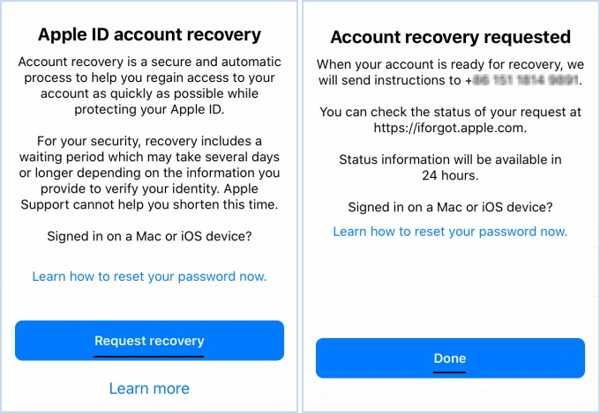
Chạy Cài đặt hoặc Cài đặt hệ thống ứng dụng trên thiết bị Apple của bạn.
Hãy thử đăng nhập vào tài khoản iCloud của bạn.
Nếu bạn quên mật khẩu hoặc không thể xác minh tài khoản, bạn sẽ nhận được lời nhắc.
Nhấn vào Yêu cầu phục hồi cái nút.
Xác nhận số điện thoại của bạn.
Nhập mã xác minh khi bạn nhận được.
Làm theo hướng dẫn trên màn hình và nhấn Xong để xác nhận yêu cầu.
Khi Apple nhận được yêu cầu của bạn, họ sẽ gửi cho bạn các bước khác để thay đổi mật khẩu iCloud.
Cách thay đổi mật khẩu email iCloud bằng thiết bị đáng tin cậy
Trên thiết bị đã đăng nhập vào tài khoản của bạn
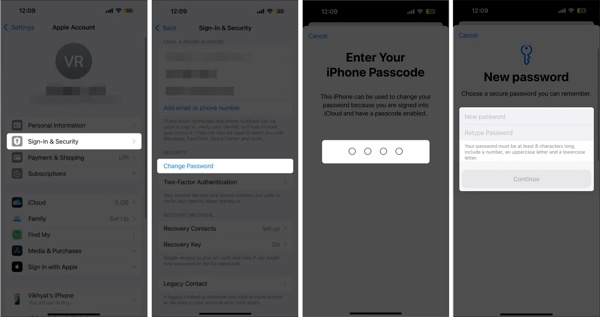
Chạy Cài đặt hoặc Cài đặt hệ thống ứng dụng trên thiết bị đáng tin cậy.
Chạm hoặc nhấp vào hồ sơ của bạn và chọn Đăng nhập & Bảo mật.
Nhấn vào Đổi mật khẩu cái nút.
Nhập mật khẩu hoặc mã đăng nhập thiết bị của bạn.
Nhập mật khẩu mới cho iCloud, nhập lại và xác nhận thay đổi.
Trên iPhone hoặc iPad mượn
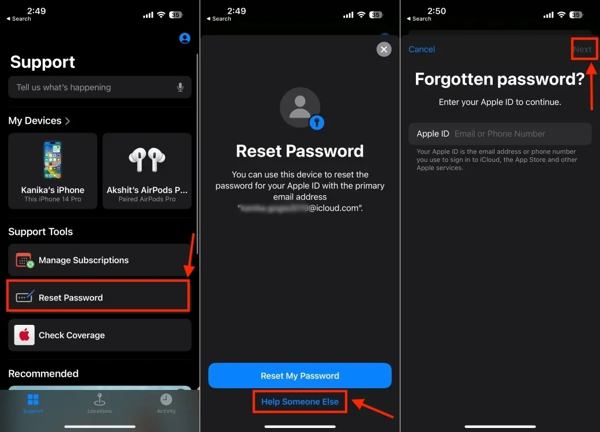
Mở Hỗ trợ của Apple ứng dụng.
Chọn Đặt lại mật khẩu bên dưới Công cụ hỗ trợ tiết diện.
Sau đó, nhấn Giúp đỡ người khác.
Nhập tài khoản Apple ID của bạn và chạm vào Tiếp theo.
Làm theo hướng dẫn trên màn hình để thay đổi mật khẩu iCloud trên iPhone của bạn.
Cách thay đổi mật khẩu iCloud bằng xác thực hai yếu tố
Truy cập iforgot.apple.com trên trình duyệt nếu bạn đã bật Xác thực hai yếu tố.
Nhập ID Apple của bạn và các ký tự trong hình ảnh. Nhấp vào Tiếp tục tiếp tục.
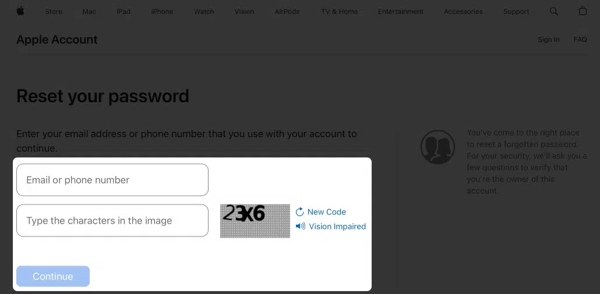
Xác nhận số điện thoại liên quan và nhấn Tiếp tục.
Chọn một sản phẩm Apple dễ sử dụng.
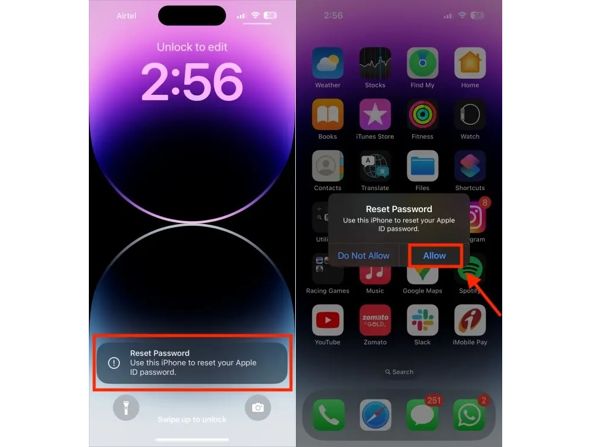
Tiếp theo, hãy nhấn vào Cho phép trên thông báo trên thiết bị của bạn.
Nhập mật mã thiết bị của bạn, nhập mật mã thiết bị khi được yêu cầu.
Cuối cùng, hãy thay đổi mật khẩu email iCloud của bạn.
Cách thay đổi mật khẩu iCloud bằng máy tính
Nếu bạn quên thông tin đăng nhập và các phương pháp trên không khả dụng, imyPass iPassGo là một giải pháp đáng thử. Nó có thể xóa mật khẩu iCloud hiện tại (mật khẩu Apple ID của bạn), cho phép bạn tạo hoặc đăng nhập vào mật khẩu mới trên iPhone. Chương trình này có thể dễ dàng xóa tài khoản iCloud trên iPhone của bạn chỉ với vài cú nhấp chuột.
Kết nối thiết bị iOS của bạn với máy tính, sau đó imyPass iPassGo có thể dễ dàng xóa Apple ID (tài khoản iCloud) và mật khẩu. Sau đó, hãy làm theo hướng dẫn trên màn hình trên iPhone để đăng nhập hoặc tạo Apple ID mới.

4.000.000+ lượt tải xuống
Sau đây là các bước để thay đổi mật khẩu iCloud trên iPhone của bạn:
Kết nối với iPhone của bạn
Chạy công cụ xóa iCloud tốt nhất sau khi cài đặt trên máy tính. Kết nối iPhone với máy tính bằng cáp Lightning. Chọn Xóa Apple ID chế độ và nhấp vào nút Bắt đầu.

Xóa mật khẩu iCloud
Nếu tính năng Tìm iPhone của tôi bị tắt, phần mềm sẽ tự động xóa tài khoản hiện tại.
Nếu tính năng Tìm iPhone của tôi được bật trên iOS 11.3 hoặc phiên bản cũ hơn, hãy đặt lại tất cả cài đặt trên thiết bị. Khi iPhone khởi động lại, phần mềm sẽ thực hiện chức năng của nó.
Nếu Tìm iPhone của tôi được bật trên iOS 11.4 trở lên, hãy bật Xác thực hai yếu tố. Tiếp theo, nhập 0000 để xác nhận hành động của bạn. Kiểm tra thông tin thiết bị của bạn và nhấn Bắt đầu để bắt đầu xóa tài khoản iCloud của bạn. Không phải là quá trình này sẽ khôi phục cài đặt gốc cho iPhone của bạn.

Thay đổi mật khẩu mới
Khi hoàn tất, hãy thiết lập thiết bị của bạn và đăng nhập bằng mật khẩu iCloud mới.
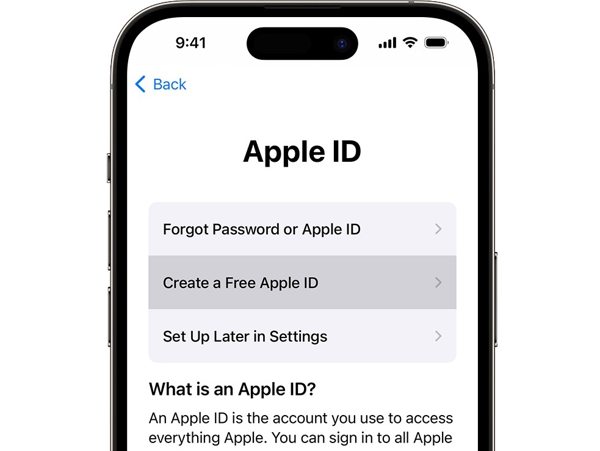
Phần 3. Sửa lỗi "Không thể thay đổi mật khẩu"
Một số yếu tố có thể gây ra lỗi "Không thể thay đổi mật khẩu" khi bạn thay đổi mật khẩu iCloud, chẳng hạn như kết nối internet kém, thiết bị đáng tin cậy của bạn gặp sự cố, v.v. Bạn có thể thử các giải pháp dưới đây để khắc phục:
Giải pháp 1: Kiểm tra trạng thái máy chủ Apple
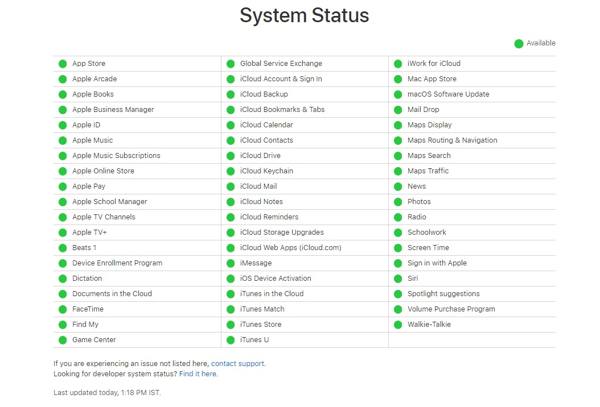
Truy cập https://www.apple.com/support/systemstatus/ trên trình duyệt và kiểm tra trạng thái của các máy chủ Apple liên quan. Nếu bất kỳ mục nào được đánh dấu bằng biểu tượng màu vàng hoặc đỏ, bạn phải đợi nó hoạt động trở lại và đổi mật khẩu iCloud.
Giải pháp 2: Thay đổi mật khẩu iCloud trên iForgot
Như đã đề cập trước đó, bạn có nhiều lựa chọn để thay đổi mật khẩu iCloud. Nếu thiết bị đáng tin cậy không khả dụng, bạn có thể thử trên web hoặc ngược lại. Giải pháp tối ưu là xóa mật khẩu cũ khỏi thiết bị và tạo mật khẩu mới.
Giải pháp 3: Cập nhật thay đổi trên tất cả các thiết bị Apple
Nếu bạn đã thay đổi mật khẩu iCloud trên một thiết bị, bạn cần cập nhật các thay đổi đó trên tất cả các thiết bị Apple khác. Bạn cần đăng xuất khỏi tài khoản cũ trên thiết bị của mình, sau đó đăng nhập bằng mật khẩu mới.
Phần 4. Mật khẩu không đồng bộ trên các thiết bị
Nếu gần đây bạn đã thay đổi mật khẩu iCloud trên một thiết bị hoặc trên web, mật khẩu sẽ không được đồng bộ hóa trên các thiết bị của bạn. Thay vào đó, bạn sẽ được nhắc nhập mật khẩu mới trên mỗi thiết bị khi bật iCloud.
Sự kết luận
Hướng dẫn này giải thích cách thay đổi mật khẩu Apple iCloud trong nhiều tình huống khác nhau. Với mật khẩu hiện tại, bạn có thể thay đổi trực tiếp trên thiết bị Apple. Nếu không có mật khẩu hiện tại, bạn phải đặt lại mật khẩu trên một thiết bị đáng tin cậy, trang web khôi phục tài khoản, v.v. imyPass iPassGoVí dụ, cho phép bạn xóa tài khoản cũ và thay đổi mật khẩu iCloud mới một cách dễ dàng.
Giải Pháp Nóng
-
mở khóa iOS
- Đánh giá về dịch vụ mở khóa iCloud miễn phí
- Bỏ qua kích hoạt iCloud bằng IMEI
- Xóa Mosyle MDM khỏi iPhone và iPad
- Xóa support.apple.com/iphone/passcode
- Đánh giá về Checkra1n iCloud Bypass
- Bỏ qua mật mã màn hình khóa iPhone
- Cách bẻ khóa iPhone
- Mở khóa iPhone không cần máy tính
- Vượt qua iPhone bị khóa đối với chủ sở hữu
- Khôi phục cài đặt gốc cho iPhone không cần mật khẩu Apple ID
-
Mẹo iOS
-
Mở khóa Android
-
Mật khẩu Windows

